- 游戏
- 网游单机小游戏专题排行榜攻略资讯评测
- 软件
- 11应用专题排行榜教程
- 关于
- 广告合作网站地图意见反馈

10.0



一款支持手机与电脑无线连接的信息共享工具,下载雨燕办公助手app即可进行文件互传、手机投屏电脑、电脑打电话等功能。
软件介绍
雨燕办公助手是一款支持手机与电脑信息同步的应用,可以实现文件互传、剪贴板同步、无线投屏演示、找手机、实时接收通知、在电脑上拨打电话等多种功能,软件免费,使用简单。有兴趣的用户下载体验吧。让您的工作方式更加的高效,感兴趣的用户不要错过!
软件功能
剪贴板同步,在电脑上拷贝,到手机上粘贴。
闪电传输,同一局域网内,无需数据线,手机电脑互传文件,操作快捷。
讯息同步,电脑接收短信,及时回复,不错过任何重要讯息,还可以通过PC端同步手机通讯录及通话记录,直接拨打电话。
便捷分享,大段文本或文件,可以直接通过雨燕分享给其他社交媒体上的好友,省去多重转发烦恼。
会议演示,手机操作演示直接无线投射到电脑,无需其他设置,在线呈现清晰流畅,操作简单。
投屏教程
如何使用屏幕同步功能?
注:屏幕同步功能只有当雨燕Android客户端与雨燕PC客户端在同一局域网内才能使用
观察模式
1. 打开雨燕PC客户端,点击左侧屏幕同步菜单,选择已连接的需要同步屏幕的设备
2.点击“开启观察模式”按钮,首次使用该功能,将收到权限提醒,您需要在手机端点击“立即开始”授予雨燕权限。
3.授予权限后,即可以正常观察模式。
控制模式
控制模式需要开启USB调试模式,并用USB连接线将手机连接到电脑。不同品牌的手机开启USB调试模式的操作可能不同。
以华为手机为例,其他手机大同小异。
1.打开【设置】界面,进入【关于手机】界面
华为荣耀系列手机:打开设置后,点击【关于手机】
华为P系列和Mate系列的手机: 打开设置后,先进入【系统】,然后进入【关于手机】
Nexus 手机:打开设置后,先进入【系统】,然后进入【关于手机】
2.进入【关于手机】界面后,多次点击【版本号】,直到提示进入开发者模式为止。
3.再次到【设置】界面,点击【开发者选项】
4.进入【开发者选项】,打开【开启开发者选项】和【USB调试】
5.打开PC的屏幕同步界面,确保PC和手机连接同一个Wi-Fi,等待闪电标识出现。
如果长时间不出现,可以尝试重启手机或者PC客户端。
把手机通过USB线连接到电脑,等待电脑上显示手机图标。
第一次可能需要安装驱动,请耐心等待。 点击【开启控制模式】
7. 如果出现提示【没权限,请点击手机上的开始按钮】,请在手机上选择【立即开始】
8.如果出现提示“允许USB调试吗?”,请点击确定
9. 底部菜单栏有三个按钮,和手机上的按钮功能一致。点击相应的图标,即可进入应用。
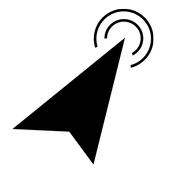
手机自动点击器v3.5.9 - 42.2M系统工具自动点击器应用工具游戏助手 下载

VIP账号神器最新版2.3.3 - 15.3M系统工具 下载
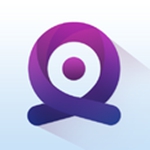
叉叉助手免root版v4.3.1 - 17.7M系统工具游戏助手 下载
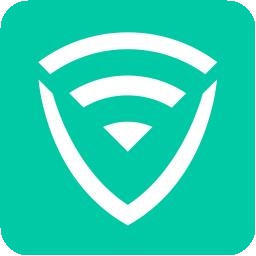
腾讯WiFi管家最新V3.9.3 - 21M系统工具WiFi密码破解wifiWiFi共享 下载

微信无限投诉神器v1.0 - 5.0M系统工具购物投诉举报APP微信工具 下载

Authyv24.1.0 - 8.3M系统工具两步验证 下载

360手机助手v7.1.77 - 9.6M系统工具360应用市场 下载
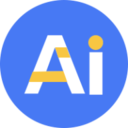
AI微商vip版v1.0.4 - 10.9M系统工具 下载

360浏览器V8.2.0.162 - 38.4M系统工具360手机浏览器语音搜题 下载
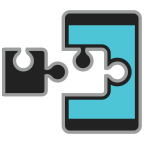
Xposed框架6.0(Xposed Installer)5.0版 - 614KB系统工具 下载

百度手机卫士8.7.0 - 13.4M系统工具手机管家百度软件应用管理应用锁安全防护清理优化 下载
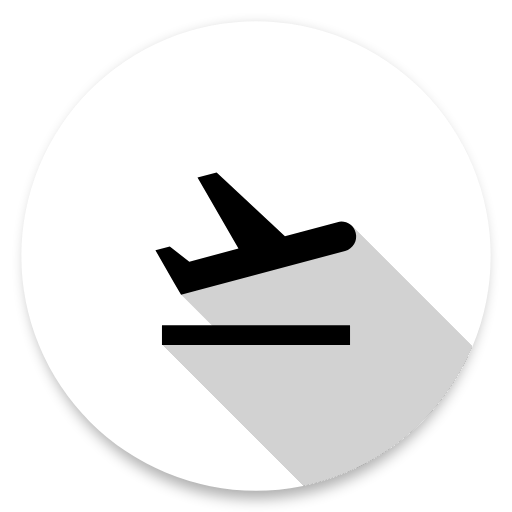
画质大师2020v0.9.2 - 7.8M系统工具 下载

喵乐玩游戏v1.5 - 28.2M系统工具手游辅助软件 下载

AirFreev2.4 - 10.5M系统工具国外社交软件阅后即焚社交交友远程控制 下载

MAKAV5.7.1 - 32.6M系统工具 下载

XAPK Installerv1.4 - 2.4M系统工具 下载
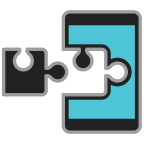
Xposed框架(Xposed Installer)2.7 - 768KB系统工具应用工具 下载

pp助手apkv3.5.6.1 - 5.1M系统工具应用市场 下载
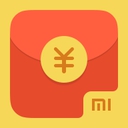
小米红包助手apkv1.0.1 - 509KB系统工具小米抢红包 下载

waifu2x手机版1.1.0 - 4.9M系统工具 下载
您已经投过票了,请不要重复投票,感谢您的支持!!
累计评论0条
展开其余评论